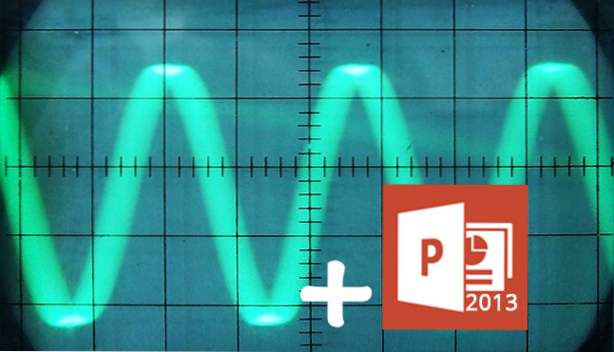
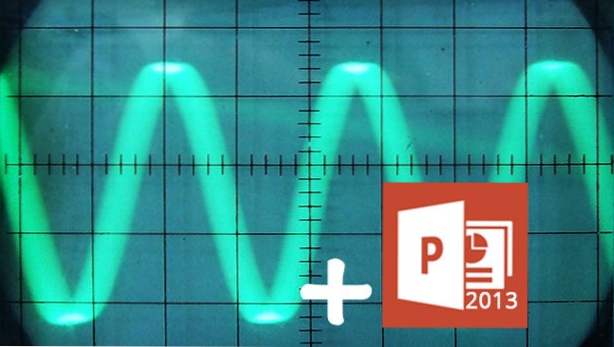
På samma sätt som animering spelar ljudeffekter en viktig roll för att skapa en framgångsrik PowerPoint-presentation. Stegen i den här handledningen hjälper dig att lägga till ljudeffekter i dina befintliga bilder.
Innan du lägger till några ljudeffekter i dina bilder, starta PowerPoint och öppna dokumentet som du vill redigera.
Lägga till ljudeffekter till animationer:
1. Om du inte har lagt till en animeringseffekt för ditt objekt, gå till animationer fliken och välj önskad effekt i Animering låda. Använd rullgardinsmenyn för att expandera listan och visa alla tillgängliga animeringar.

2. När du har applicerat animering till objektet, klicka på Animeringsruta alternativet på bandet för att visa sidan på höger sida. Vi behöver den här rutan för att få tillgång till mer avancerade funktioner i animeringsalternativet.

3. Välj sedan objektets animering som du just har lagt till, klicka på pilikonen och välj Effektalternativ från menyn.

4. I det nya Animering fönster, gå till Effekt fliken och välj önskad ljudeffekt under Ljud alternativ. Du kan välja en från förinställd lista eller välja din egen ljudeffekt genom att välja Övrigt ljud alternativ. Observera att filen måste vara i WAV formatera.

5. När du är klar klickar du på ok knappen för att spara ändringen. Nu kan du testa effekten genom att spela bilden.
Lägga till ljudeffekter till sidövergångar:
1. För att lägga till en övergångseffekt, välj din sida, gå till övergångar fliken och välj en av de tillgängliga effekterna i rutan.

2. När övergången läggs till, hitta Ljud alternativet på samma flik och välj en av de tillgängliga ljudeffekterna från menyn. Du kan också välja ditt eget ljud genom att klicka på Övrigt ljud alternativet längst ner i listan.

3. Det extra ljudet kan förhandsgranskas när du spelar sidövergången.

